excel中如何求和 excel公式应用之求和公式有哪些
时间:2017-07-04 来源:互联网 浏览量:
今天给大家带来excel中如何求和,excel公式应用之求和公式有哪些,让您轻松解决问题。
excel中怎样求和是我们在日常生活,学习工作中经常遇见的问题,那么如何方便的在表格中求和呢下面介绍几种方法,仅供参考 excel求和方法大全具体方法如下:
解决方法1:
1举例个简单的例子,介绍方法一。如图,在数量较少而又比较简单的求和时,我们直接可以口算或者珠心算,简单快捷无需借助公式工具等
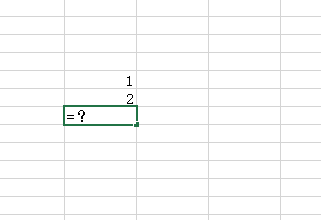
解决方法2:
1如图,如果是比较复杂难计算的大数字就需要借助工具。您可以借助计算器,下面介绍比较简单的方法利用求和公式计算
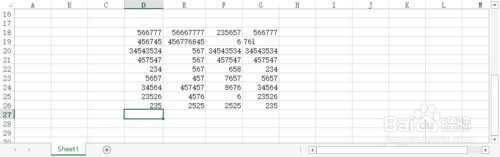 2
2在底部单击选择单元格,然后点击工具栏的快速求和公式图标,默认选中计算区域,按回车即可算出结果
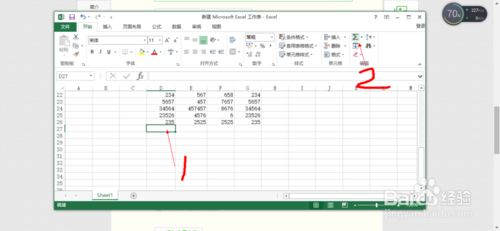 3
3按回车即可算出结果如图,那么想要计算后面的每一列是不是也要一一点击呢?还有简单方法,请继续往下看
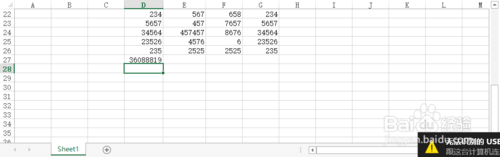 4
4鼠标单击已经求过和的单元格,右下角出现如图的小点,鼠标光标指这里按住往右拖动。
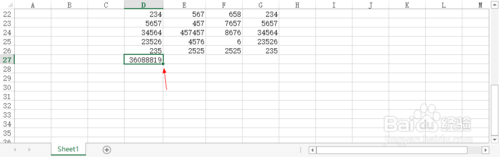 5
5拖动之后可以看到即可快读计算后面每一列结果,如图
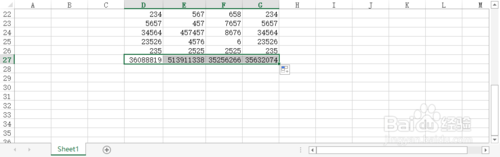
解决方法3:
1手动输入公式,选择区域,计算结果,如图,在单元格输入=,鼠标拖动选择计算区域,计算结果
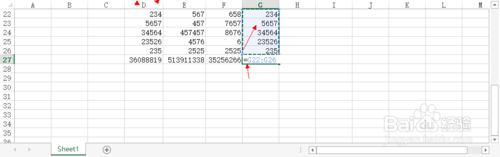
以上就是excel中如何求和,excel公式应用之求和公式有哪些教程,希望本文中能帮您解决问题。
我要分享:
相关教程
- ·excel求和公式不能用如何解决 excel求和公式怎么使用
- ·excel中函数公式求最小值怎么操作 excel中函数公式求最小值如何操作
- ·Excel表格中求差函数公式怎样使用 Excel表格中求差函数公式使用的方法有哪些
- ·如何在Excel中隐藏计算公式 Excel中隐藏计算公式教程在Excel中隐藏计算公式 Excel中隐藏计算公式的方法
- ·word怎样计算求和 word求和公式
- ·EXCEL利用“公式审核”如何显示公式来研究公式原理EXCEL利用“公式审核”显示公式来研究公式原理的方法
- ·戴尔笔记本怎么设置启动项 Dell电脑如何在Bios中设置启动项
- ·xls日期格式修改 Excel表格中日期格式修改教程
- ·苹果13电源键怎么设置关机 苹果13电源键关机步骤
- ·word表格内自动换行 Word文档表格单元格自动换行设置方法
电脑软件热门教程
- 1 Mac DNS被劫持怎么办?
- 2 电脑打开压缩文件提示不能打开此文件该如何解决 电脑打开压缩文件提示不能打开此文件该怎么解决
- 3 忘记wifi密码怎么办 wifi密码忘记如何解决
- 4电脑硬盘指示灯一直亮怎么办
- 5Win10系统让文件夹提示文件大小信息的方法
- 6Win10 10074没有Aero玻璃毛边效果怎么办,如何开启
- 7怎样在电脑上实现全屏高清连拍? 在电脑上实现全屏高清连拍的方法有哪些?
- 8iPhone浏览器如何清理缓存 iPhone浏览器清理缓存的方法有哪些
- 9Windows8怎样更改计算机描述? Windows8更改计算机描述的方法有哪些?
- 10如何删除桌面的“打开好桌道壁纸”选项 删除桌面的“打开好桌道壁纸”选项的方法
